在打印文件的时候,有很多的用户遇到了脱机的问题导致了无法继续操作下去,为此我们带来了脱机的几个解决方法,不知道打印机脱机状态怎么恢复正常打印的一起看看。 打印机脱机
在打印文件的时候,有很多的用户遇到了脱机的问题导致了无法继续操作下去,为此我们带来了脱机的几个解决方法,不知道打印机脱机状态怎么恢复正常打印的一起看看。
打印机脱机了怎么恢复打印:
方法一:
1、首先看看打印机的有没有打开,不确定的话可以按几次电源键等信号灯闪烁再使用。

2、正常启动之后,点击右下角打印图标打开打印选项。
3、接着点击左上角的“打印机”选择“脱机使用打印机”。
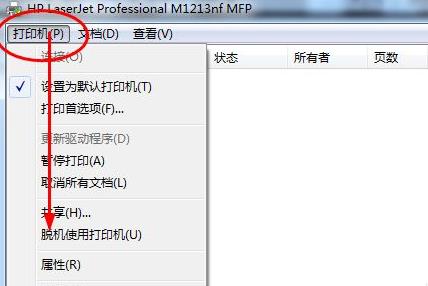
4、也可以点击下面的“取消所有文档”。
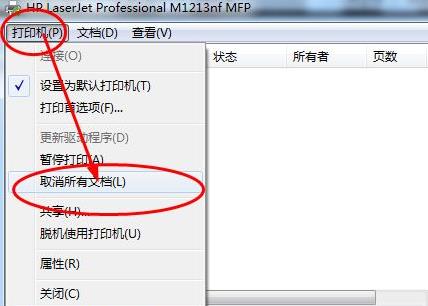
5、然后点击上面的“打印服务器属性”。
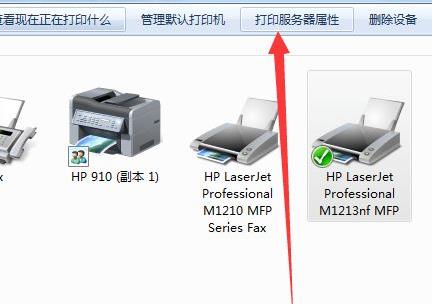
6、随后选择更新“驱动程序”即可。
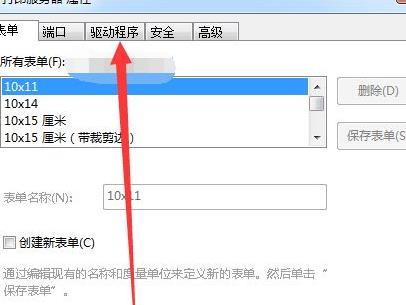
7、如果还是不行,可以看看数据线有没有损坏,条件足够可以换一根试试。

方法二:
1、如果方法一无效,那么建议此时尝试卸载打印机,首先右击打印机,然后选择“删除设备”。

2、删除完成后,再点击“添加打印机”。

3、此时选择“添加本地打印机”
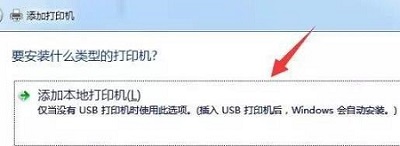
4、然后填写我们的打印机端口。

5、再在下一步中选择具体的打印机设备并保存即可重新添加打印机。
6、如果重新添加还不行,那就试试方法三。
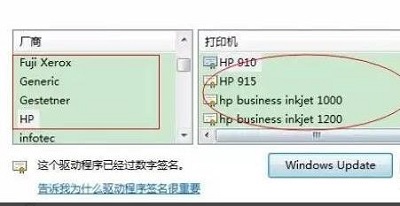
方法三:
1、要是还不行,就打开左下角的“开始”,选择“设置”。
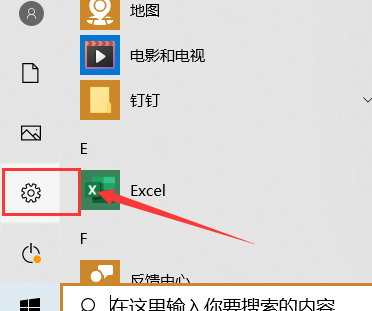
2、点击“设备”,选择脱机的“打印机”
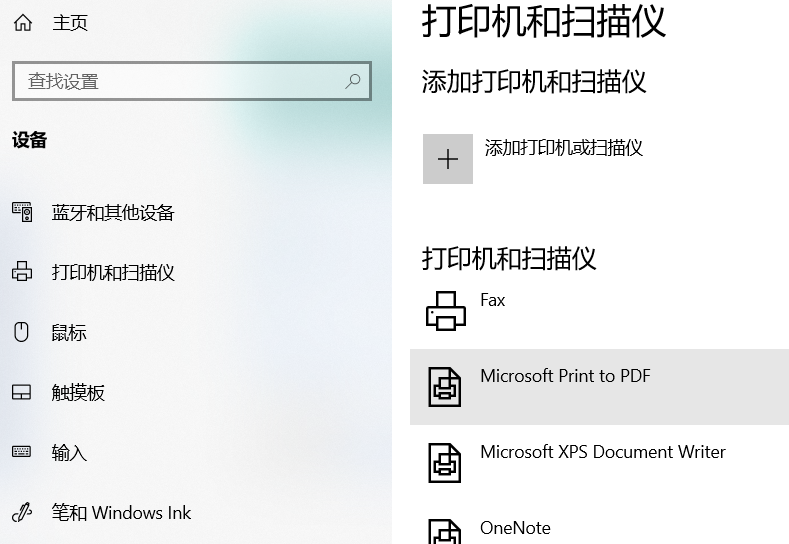
3、点击“管理”,点击“打印机属性”。
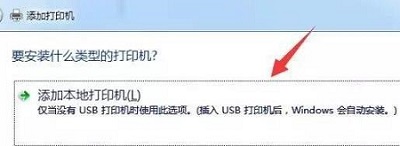
4、点击“高级”,点击“新驱动程序”。

5、更新驱动程序后,脱机打印机即可被系统识别。
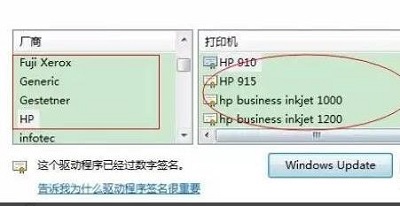
你可能还想看:怎么连接 | 怎么解除
设置完以后就可以恢复打印了
